![]() 特定のウインドウを選んで画面を画像データとして利用できますか?
特定のウインドウを選んで画面を画像データとして利用できますか?
![]() 「画面領域切り取り」機能に「ウインドウの領域切り取り」が追加されたのでキャプチャしたいウインドウを選択して保存できます。
「画面領域切り取り」機能に「ウインドウの領域切り取り」が追加されたのでキャプチャしたいウインドウを選択して保存できます。
「画面領域切り取り」機能と、それを開始するショートカットキー
Windows + Shift + S
についてはすでに紹介済みです。
この時点ではメニューから選べる「画面領域切り取り」の選択肢は
- 四角形
- フリーフォーム
- 全画面表示
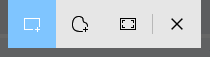
の 3種類でしたが「Windows 10 May 2019 Update」で新たに
- ウインドウ
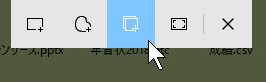
が追加されました。
この「ウインドウの画面領域切り取り」を選択したあと、画面上にある希望のウインドウにカーソルを合わせると、そのウインドウ画面だけが白抜きとなって選択されます。
![]()
その状態でクリックすると、そのウインドウだけが画像データとして「クリップボード」に保存されます。
![]()
そして「クリップボード」に保存された画像データは、ワードやパワーポイントといった画像を利用できるアプリに「貼り付け(ペースト)」ができます。
![]()
もちろんショートカットキー「Ctrl + V」も使えます。
◆◇◆
さらに「アクションセンター」で取り込んだ画像を表示して、
![]()
それを選択すると「切り取り&スケッチ」アプリで開くことができます。
![]()
このアプリで画像の簡単な加工や編集はできてしまいます。
さらに複数の画像を連続して切り取った場合は「クリップボード履歴」を使うことで効率よく選んで「貼り付け」できます。
![]()
このように Windows 10 ではここ数年の大型の更新プログラムによって切り取った画像の処理が格段に便利になっています。
理解を深めるための「パソコン用語解説」
記事の情報は公開時あるいは更新時のもので、最新情報はリンク先など情報元の公式ページでご確認ください。


